最終更新日:2022/01/10
投稿補助ツールを使って、HTMLタグの入力や、絵文字の入力をやりやすくする事が可能です。また、携帯電話にも対応している絵文字ですので、気軽にお使い頂く事が可能です。
将来的に投稿補助ツールは、いくつかのバージョンを用意する予定です。
※「Internet Explorer」のセキュリティー警告が表示される場合、下記設定変更をされることで、セキュリティー警告が表示されなくなります。
サンプルタイプHや、タイプF8などのような、親投稿フォームと同じページ内に、レスフォームがある場合に使用出来る、レス専用のツールになります。
使用出来るコマンドは、「B」「U」「em」「<」「 」「>」「LINK」「IMG」「色」「左寄」「中央」「右寄」「行揃」となっております。
Macのブラウザ「safari」や「IE」では、テキストエリア内のカーソルの位置を認識する事が出来ない為、一部のタグは未対応です。また、入力は必ず文章の末尾になります。
Windows版: Internet Explorer、Firefox
Mac版: safari、Internet Explorer
そのまま絵文字をクリックします。文字化けしたような文字列4文字が入力されますが、そのまま投稿する事で、 絵文字として表現されます。
| 「B」 | テキストを太文字にします。対象文字をマウスで選択後、クリックして下さい。 |
|---|---|
| 「U」 | テキストを下線を追加します。対象文字をマウスで選択後、クリックして下さい。 |
| 「em」 | テキストを斜文字にします。対象文字をマウスで選択後、クリックして下さい。 |
| 「<」 | < の文字列になります。こちらを使った方が、正しく「<」文字を表現できます。 |
| 「 」 | スペース用の文字列になります。こちらを使った方が、正しくスペースを表現できます。 |
| 「>」 | > の文字列になります。こちらを使った方が、正しく「>」文字を表現できます。 |
「―」 |
<hr>タグを貼り付けます。こちらは水平線となります。 |
| 「LINK」 | リンクをを貼ります。クリック後URLやリンクの名称を入力下さい。 |
| 「IMG」 | イメージタグを貼ります。クリック後URLやリンクの名称を入力下さい。 |
| 「色」 | テキストの文字に色をつけます。対象文字をマウスで選択後、クリックしてカラーコードを入力下さい。 |
| 「左寄」 | テキストを左側に寄せます。対象文字をマウスで選択後、クリックして下さい。 |
| 「中央」 | テキストを中央側に寄せます。対象文字をマウスで選択後、クリックして下さい。 |
| 「右寄」 | テキストを右側に寄せます。対象文字をマウスで選択後、クリックして下さい。 |
| 「行揃」 | テキストの行の幅に合わせて行間を合わせます。対象文字をマウスで選択後、クリックして下さい。 |
| 「画」 | 写真のサイズや角度を変更することが出来る、編集システムです。画像をアップロードする前に、適切なサイズに変更することが出来ます。 最大5枚の写真を連続編集出来る編集システム2もあります。 |
| 「絵」 | DoCoMo、au、SoftBank各社の絵文字や独自のデコ絵文字の挿入が出来るパネルを表示します。 |
| 「描」 | お絵かきツールを起動し、絵を描き、各画像ファイルをダウンロードする事が出来ます。 |
1.メンテナンスルームにアクセス下さい。
2.ログイン後表示される総合メニューの中に、デザイン変更用「初心者用モード」と「アドバンスモード」の2種類があります。
アドバンスモードの方に進んでください。
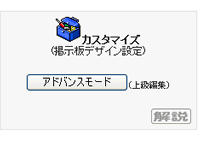
3.投稿フォームの編集を行いますので、<FORM編集>ボタンをクリックしてください。
![]()
4.本文の入力欄の近くが理想的かと思いますので、本文の入力用のタグを探します。
通常のサンプルでは以下のようなタグが、本文入力用のタグです。textareaタグを使い、name="mes" と言う設定を探してください。
<textarea name="mes" rows="5"></textarea>
真下に設置する場合は、<br>タグを取り付けてみて下さい。
例
<textarea name="mes" rows="5"></textarea><br>
<script type="text/javascript" src="http://bbs.sekkaku.net/cms/panel010.js"></script>
これの設定を保存して、掲示板に反映させれば完了です。なお、HTMLタグが有効でないと、動作しませんので、下記設定も確認下さい。
![]()
投稿補助ツールを使用することにより、セキュリティー警告が飛び出てくることがあります。このセキュリティー警告につきまして、どうしても毎回出てこなくするようにするには、下記設定をしてください。
1.Internet Explorerのインターネットオプションから設定変更を実施します。
2.「セキュリティー」のタブをクリックしてください。
3.「レベルのカスタマイズ」をクリックします。
4.設定変更を実施します。

1)スクリプトによる貼り付け処理の許可
2)スクリプト化されたウィンドウを使って情報の入力を求めることをWebサイトに許可する
この2カ所の設定を「有効にする」側に切り替えてください。
5.「OK」をクリックして完了です。